Neste artigo, veremos várias configurações opcionais, mas úteis:Este artigo é uma sequela, comece a ver oVirt em 2 horas, Parte 1 e Parte 2 .Artigos
- Introdução
- Instalação do gerenciador (mecanismo de ovirt) e hipervisores (hosts)
- Configurações avançadas - estamos aqui
- Operações básicas
Configurações adicionais do gerente
Por conveniência, forneceremos pacotes adicionais:$ sudo yum install bash-completion vim
Para habilitar o preenchimento automático, os comandos de conclusão do bash devem ser alternados para o bash.Adicionando nomes DNS adicionais
Isso é necessário quando você precisa se conectar ao gerenciador por um nome alternativo (CNAME, alias ou apenas um nome abreviado sem sufixo de domínio). Por motivos de segurança, o gerente permite apenas conexões usando a lista de nomes permitidos.Crie um arquivo de configuração:$ sudo vim /etc/ovirt-engine/engine.conf.d/99-custom-sso-setup.conf
o seguinte conteúdo:SSO_ALTERNATE_ENGINE_FQDNS="ovirt.example.com some.alias.example.com ovirt"
e reinicie o gerenciador:$ sudo systemctl restart ovirt-engine
Configurar autenticação através do AD
oVirt possui uma base de usuários incorporada, mas também são suportados provedores LDAP externos, incluindo DE ANÚNCIOS.A maneira mais simples de uma configuração típica é iniciar o assistente e reiniciar o gerenciador:$ sudo yum install ovirt-engine-extension-aaa-ldap-setup
$ sudo ovirt-engine-extension-aaa-ldap-setup
$ sudo systemctl restart ovirt-engine
Exemplo de assistente$
sudo ovirt-engine-extension-aaa-ldap-setupAvailable LDAP implementations:
…
3 — Active Directory
…
Please select:
3Please enter Active Directory Forest name:
example.com
Please select protocol to use (startTLS, ldaps, plain)
[startTLS]:
Please select method to obtain PEM encoded CA certificate (File, URL, Inline, System, Insecure):
URLURL:
wwwca.example.com/myRootCA.pemEnter search user DN (for example uid=username,dc=example,dc=com or leave empty for anonymous):
CN=oVirt-Engine,CN=Users,DC=example,DC=comEnter search user password:
*password*[ INFO ] Attempting to bind using 'CN=oVirt-Engine,CN=Users,DC=example,DC=com'
Are you going to use Single Sign-On for Virtual Machines (Yes, No)
[Yes]:
Please specify profile name that will be visible to users
[example.com]:
Please provide credentials to test login flow:
Enter user name:
someAnyUserEnter user password:
…
[ INFO ] Login sequence executed successfully
…
Select test sequence to execute (Done, Abort, Login, Search)
[Done]:
[ INFO ] Stage: Transaction setup
…
CONFIGURATION SUMMARY
…
O uso do assistente é adequado para a maioria dos casos. Para configurações complexas, as configurações são manuais. Leia mais na documentação oVirt, Usuários e Funções . Após conectar com êxito o Mecanismo ao AD, um perfil adicional será exibido na janela de conexão e na guia Permissões dos objetos do sistema - a capacidade de emitir permissões para usuários e grupos do AD. Observe que o diretório externo de usuários e grupos pode ser não apenas o AD, mas também o IPA, o eDirectory etc.Multipathing
Em um ambiente de produção, o sistema de armazenamento deve ser conectado ao host por vários caminhos de E / S múltiplos independentes. Como regra, no CentOS (e, portanto, oVirt), não há problemas com a criação de vários caminhos de dispositivo (find_multipaths yes). Configurações adicionais para FCoE estão descritas na Parte 2 . Vale a pena prestar atenção à recomendação do fabricante dos sistemas de armazenamento - muitos recomendam o uso da política round-robin; por padrão, o serviço Linux é usado no Enterprise Linux 7.Por exemplo, 3PARHPE 3PAR Red Hat Enterprise Linux, CentOS Linux, Oracle Linux, and OracleVM Server Implementation Guide EL Host Generic-ALUA Persona 2, /etc/multipath.conf :
defaults {
polling_interval 10
user_friendly_names no
find_multipaths yes
}
devices {
device {
vendor "3PARdata"
product "VV"
path_grouping_policy group_by_prio
path_selector "round-robin 0"
path_checker tur
features "0"
hardware_handler "1 alua"
prio alua
failback immediate
rr_weight uniform
no_path_retry 18
rr_min_io_rq 1
detect_prio yes
fast_io_fail_tmo 10
dev_loss_tmo "infinity"
}
}
:
systemctl restart multipathd
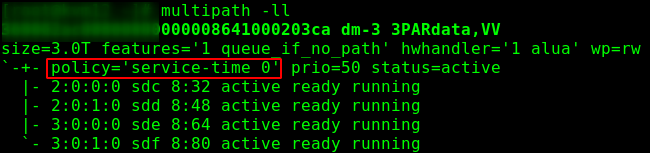 . 1 — - .
. 1 — - . . 2 — - .
. 2 — - . Configuração do controle de enegia
Permite executar, por exemplo, uma redefinição de hardware da máquina, se o Engine não puder receber uma resposta do Host por um longo tempo. Implementado através do Fence Agent.Computar -> Hosts -> HOST - Editar -> Gerenciamento de Energia, ative "Ativar Gerenciamento de Energia" e adicione o agente - "Adicionar Agente de Cerca" -> + .Indicamos o tipo (por exemplo, ilo4 deve ser especificado para o iLO5), o nome / endereço da interface ipmi e o nome de usuário / senha. É recomendável que você crie um usuário separado (por exemplo, oVirt-PM) e, no caso do iLO, conceda a ele privilégios:- Conecte-se
- Console remoto
- Energia virtual e redefinição
- Mídia virtual
- Definir configurações do iLO
- Administrar contas de usuário
Não pergunte o porquê, é escolhido empiricamente. O agente de esgrima do console requer um conjunto menor de direitos.Ao configurar as listas de controle de acesso, lembre-se de que o agente não executa no mecanismo, mas no host "vizinho" (o chamado Proxy de Gerenciamento de Energia), ou seja, se houver apenas um nó no cluster, o gerenciamento de energia não funcionará .Configuração SSL
As instruções oficiais completas estão na documentação , Apêndice D: oVirt e SSL - Substituindo o Certificado SSL / TLS do oVirt Engine.O certificado pode ser da nossa CA corporativa ou de uma autoridade de certificação comercial externa.Nota importante: o certificado foi projetado para conectar-se ao gerente, não afetará a interação entre o Engine e os nós - eles usarão certificados autoassinados emitidos pelo Engine.Requisitos:- certificado da CA de emissão no formato PEM, com toda a cadeia para a CA raiz (do emissor subordinado no início até a raiz no final);
- Certificado Apache emitido pela CA de emissão (também complementado por toda a cadeia de certificados da CA)
- chave privada para Apache, sem senha.
Suponha que nossa autoridade de certificação de publicação esteja executando o CentOS, chamado subca.example.com, e os pedidos, chaves e certificados estejam localizados no diretório / etc / pki / tls /.Realizamos backups e criamos um diretório temporário:$ sudo cp /etc/pki/ovirt-engine/keys/apache.key.nopass /etc/pki/ovirt-engine/keys/apache.key.nopass.`date +%F`
$ sudo cp /etc/pki/ovirt-engine/certs/apache.cer /etc/pki/ovirt-engine/certs/apache.cer.`date +%F`
$ sudo mkdir /opt/certs
$ sudo chown mgmt.mgmt /opt/certs
Faça o download de certificados, execute-o em nossa estação de trabalho ou transfira-o de outra maneira conveniente:[myuser@mydesktop] $ scp -3 causer@subca.example.com:/etc/pki/tls/cachain.pem mgmt@ovirt.example.com:/opt/certs
[myuser@mydesktop] $ scp -3 causer@subca.example.com:/etc/pki/tls/private/ovirt.key mgmt@ovirt.example.com:/opt/certs
[myuser@mydesktop] $ scp -3 causer@subca.example.com/etc/pki/tls/certs/ovirt.crt mgmt@ovirt.example.com:/opt/certs
Como resultado, você deverá ver todos os 3 arquivos:$ ls /opt/certs
cachain.pem ovirt.crt ovirt.key
Instalação de certificado
Copiamos arquivos e atualizamos listas de confiança:$ sudo cp /opt/certs/cachain.pem /etc/pki/ca-trust/source/anchors
$ sudo update-ca-trust
$ sudo rm /etc/pki/ovirt-engine/apache-ca.pem
$ sudo cp /opt/certs/cachain.pem /etc/pki/ovirt-engine/apache-ca.pem
$ sudo cp /opt/certs/ovirt03.key /etc/pki/ovirt-engine/keys/apache.key.nopass
$ sudo cp /opt/certs/ovirt03.crt /etc/pki/ovirt-engine/certs/apache.cer
$ sudo systemctl restart httpd.service
Adicionar / atualizar arquivos de configuração:$ sudo vim /etc/ovirt-engine/engine.conf.d/99-custom-truststore.conf
ENGINE_HTTPS_PKI_TRUST_STORE="/etc/pki/java/cacerts"
ENGINE_HTTPS_PKI_TRUST_STORE_PASSWORD=""
$ sudo vim /etc/ovirt-engine/ovirt-websocket-proxy.conf.d/10-setup.conf
SSL_CERTIFICATE=/etc/pki/ovirt-engine/certs/apache.cer
SSL_KEY=/etc/pki/ovirt-engine/keys/apache.key.nopass
$ sudo vim /etc/ovirt-imageio-proxy/ovirt-imageio-proxy.conf
# Key file for SSL connections
ssl_key_file = /etc/pki/ovirt-engine/keys/apache.key.nopass
# Certificate file for SSL connections
ssl_cert_file = /etc/pki/ovirt-engine/certs/apache.cer
Em seguida, reiniciaremos todos os serviços afetados:$ sudo systemctl restart ovirt-provider-ovn.service
$ sudo systemctl restart ovirt-imageio-proxy
$ sudo systemctl restart ovirt-websocket-proxy
$ sudo systemctl restart ovirt-engine.service
Feito! É hora de conectar-se ao gerente e verificar se a conexão está protegida por um certificado SSL assinado.Arquivamento
Onde sem ela! Nesta seção, discutiremos o arquivamento do gerente; o arquivamento da VM é um problema separado. Vamos fazer cópias de arquivo uma vez por dia e colocá-las no NFS, por exemplo, no mesmo sistema em que colocamos as imagens ISO - mynfs01.example.com:/exports/ovirt-backup. Não é recomendável armazenar arquivos na mesma máquina em que o Engine está sendo executado.Instale e ative autofs:$ sudo yum install autofs
$ sudo systemctl enable autofs
$ sudo systemctl start autofs
Crie um script:$ sudo vim /etc/cron.daily/make.oVirt.backup.sh
o seguinte conteúdo:#!/bin/bash
datetime=`date +"%F.%R"`
backupdir="/net/mynfs01.example.com/exports/ovirt-backup"
filename="$backupdir/`hostname --short`.`date +"%F.%R"`"
engine-backup --mode=backup --scope=all --file=$filename.data --log=$filename.log
Tornamos o arquivo executável:$ sudo chmod a+x /etc/cron.daily/make.oVirt.backup.sh
Agora, todas as noites, receberemos o arquivo de configurações do gerente.Interface de Gerenciamento de Host
Cockpit é uma interface administrativa moderna para sistemas Linux. Nesse caso, ele desempenha um papel próximo à interface da web ESXi. FIG. 3 - aparência do painel.Ele é instalado de maneira muito simples, você precisa de pacotes do cockpit e do plug-in cockpit-ovirt-dashboard:
FIG. 3 - aparência do painel.Ele é instalado de maneira muito simples, você precisa de pacotes do cockpit e do plug-in cockpit-ovirt-dashboard:$ sudo yum install cockpit cockpit-ovirt-dashboard -y
Ativando o Cockpit:$ sudo systemctl enable --now cockpit.socket
Configuração do firewall:sudo firewall-cmd --add-service=cockpit
sudo firewall-cmd --add-service=cockpit --permanent
Agora você pode se conectar ao host: https: // [IP do host ou FQDN]: 9090VLANs
Leia mais sobre redes na documentação . Existem muitas possibilidades, aqui descrevemos a conexão de redes virtuais.Para conectar outras sub-redes, elas devem ser primeiro descritas na configuração: Rede -> Redes -> Novo, aqui apenas o nome é um campo obrigatório; a caixa de seleção Rede da VM, que permite que as máquinas usem essa rede, está ativada e, para conectar a tag, ative a opção Ativar marcação de VLAN , digite o número da VLAN e clique em OK.Agora você precisa ir para os hosts Compute -> Hosts -> kvmNN -> Network Interfaces -> Setup Host Networks. Arraste a rede adicionada do lado direito das Redes lógicas não atribuídas para a esquerda em Redes lógicas atribuídas: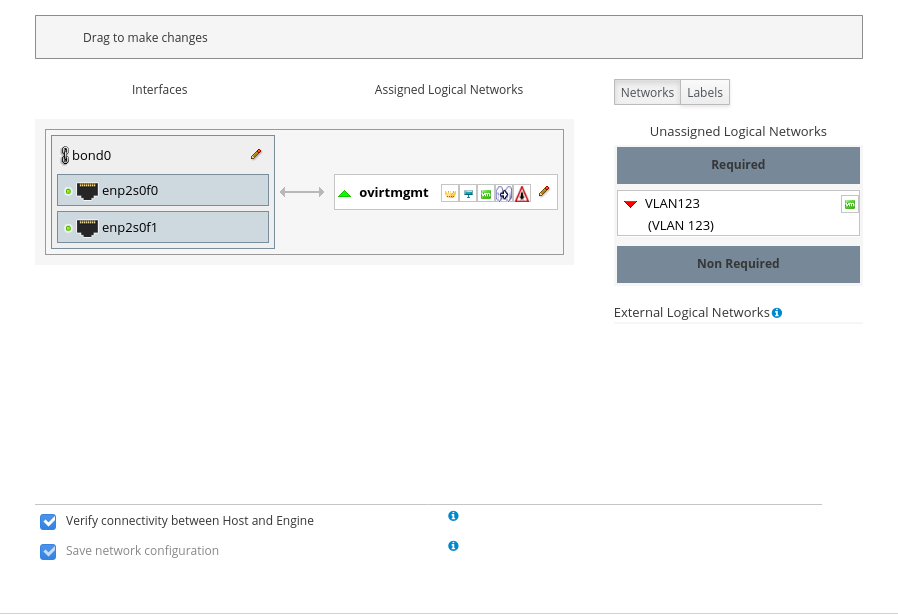 Fig. 4 - antes de adicionar uma rede.
Fig. 4 - antes de adicionar uma rede.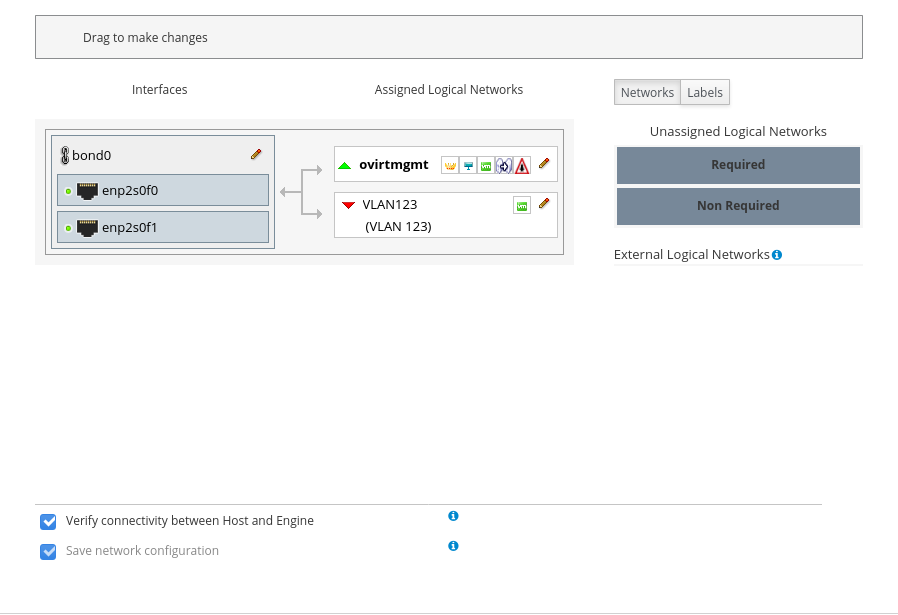 FIG. 5 - depois de adicionar uma rede.Para conectar várias redes ao host em massa, é conveniente atribuir um rótulo a elas ao criar redes e adicionar redes por rótulos.Após a criação da rede, os hosts entrarão no estado Não Operacional até que a rede seja adicionada a todos os nós do cluster. Esse comportamento é causado pelo sinalizador Exigir tudo na guia Cluster ao criar uma nova rede. No caso em que a rede não é necessária em todos os nós do cluster, esse sintoma pode ser desativado; a rede, quando adicionada ao host, estará à direita na seção Não Necessária, e você poderá optar por conectá-la a um host específico.
FIG. 5 - depois de adicionar uma rede.Para conectar várias redes ao host em massa, é conveniente atribuir um rótulo a elas ao criar redes e adicionar redes por rótulos.Após a criação da rede, os hosts entrarão no estado Não Operacional até que a rede seja adicionada a todos os nós do cluster. Esse comportamento é causado pelo sinalizador Exigir tudo na guia Cluster ao criar uma nova rede. No caso em que a rede não é necessária em todos os nós do cluster, esse sintoma pode ser desativado; a rede, quando adicionada ao host, estará à direita na seção Não Necessária, e você poderá optar por conectá-la a um host específico. FIG. 6 - seleção de um sinal de um requisito de rede.
FIG. 6 - seleção de um sinal de um requisito de rede.HPE específico
Quase todos os fabricantes têm ferramentas que aumentam a usabilidade de seus produtos. Usando o exemplo da HPE, são úteis o AMS (Agentless Management Service, amsd para iLO5, hp-ams para iLO4) e SSA (Smart Storage Administrator, trabalhando com um controlador de disco), etc.Conectar o repositório HPEHPE:
$ sudo rpm --import https://downloads.linux.hpe.com/SDR/hpePublicKey2048_key1.pub
$ sudo vim /etc/yum.repos.d/mcp.repo
:
[mcp]
name=Management Component Pack
baseurl=http://downloads.linux.hpe.com/repo/mcp/centos/$releasever/$basearch/current/
enabled=1
gpgkey=file:///etc/pki/rpm-gpg/GPG-KEY-mcp
[spp]
name=Service Pack for ProLiant
baseurl=http://downloads.linux.hpe.com/SDR/repo/spp/RHEL/$releasever/$basearch/current/
enabled=1
gpgkey=file:///etc/pki/rpm-gpg/GPG-KEY-mcp
():
$ sudo yum --disablerepo="*" --enablerepo="mcp" list available
$ yum info amsd
Instalação e lançamento:$ sudo yum install amsd ssacli
$ sudo systemctl start amsd
Um exemplo de um utilitário de controlador de disco É tudo por agora. Nos artigos a seguir, pretendo contar algumas operações e aplicativos básicos. Por exemplo, como criar VDI no oVirt.